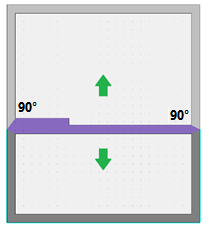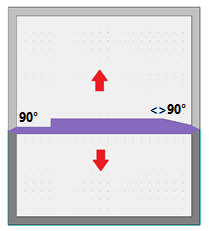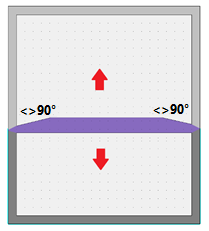21 January, 2021 | Nouveautés
DomuS3D vous permet de modeler les murs de la pièce. Voyons comment faire dans l’exemple suivant :
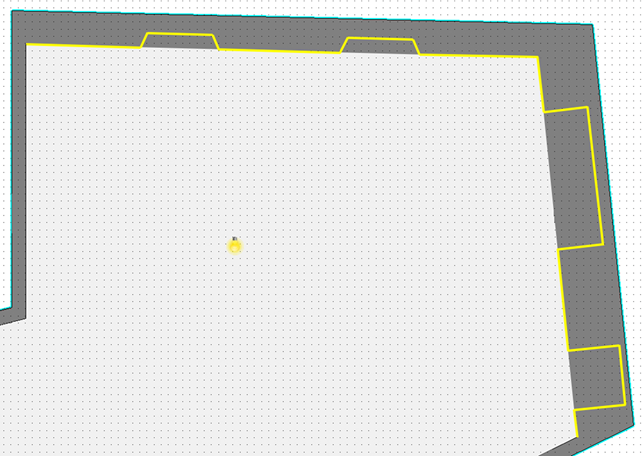
Tout d’abord, placez le curseur sur le mur à modifier (pas sur la structure interne du mur, mais sur la parois intérieur), puis cliquez avec le bouton droit de la souris et activez la commande Modifier -> Modeler.
Si le projet comprend également le plan importé comme DWG ou DXF et qu’il y a des murs superposés, tout en maintenant la touche CTRL enfoncée lors de la sélection, vous ne pouvez sélectionner que le mur désiré (vous pouvez également cacher le calque du plan DXF).
Ayant ainsi activé le mode d’édition du mur, vous pouvez tracer des lignes de longueur définie, par exemple en insérant la valeur numérique dans les champs appropriés.
Avec la commande active, vous pouvez utiliser l’une des options suivantes via le bouton droit de la souris :
Le curseur permet de tracer le profil de la nouvelle paroi. La commande se ferme dès que vous tracez le dernier segment se terminant sur l’arête opposée à celle de départ.
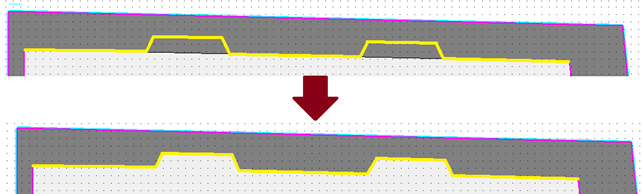
Les parois modelées, qu’il s’agisse de murs de périmètre ou de cloisons, ne peuvent être déplacées que si les deux extrémités du mur sont en équerre avec leurs parois adjacentes.
Ci-dessous quelques exemples d’images: dans la première les deux extrémités du mur à déplacer forment un angle de 90° avec les murs adjacents et donc l’opération de déplacement peut être faite, contrairement aux deux autres, où une extrémité ou les deux ne sont pas orthogonales.